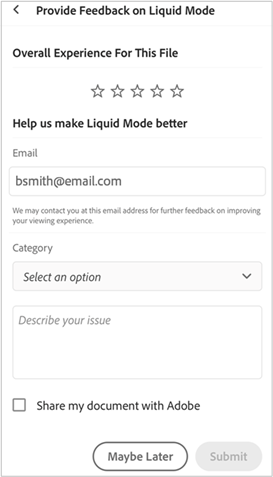Visa PDF-filer
Se även
Kontrollera ditt gränssnitt! Om skärmen nedan matchar ditt appgränssnitt har du den klassiska versionen. Se hur du visar PDF-filer med den klassiska upplevelsen. I annat fall läser du vidare. 
Hitta ett ämne i din PDF-fil
Så här hittar du ett specifikt ämne eller en term i PDF-filen:
Från den övre panelen trycker du på

I sökfältet skriver du in söktermen och väljer sedan Sök från knappsatsen.
Söktexten markeras och visas på skärmen. Du kan använda pilarna < och > i det övre fältet för att se alla förekomster av söktermen.
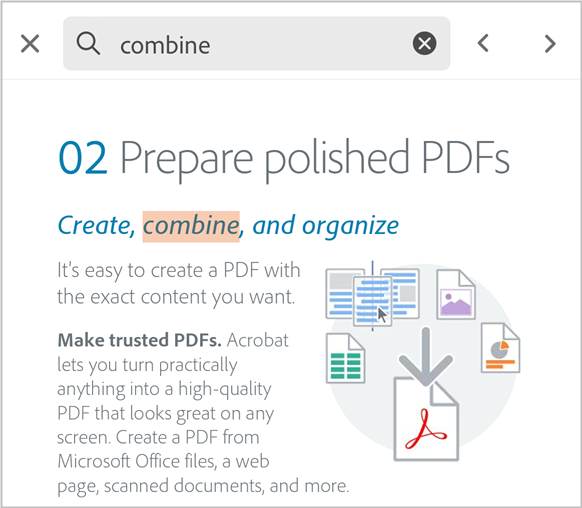
Visa innehållsförteckning
Så här visar du innehållsförteckningen:
Tryck på PDF-filen för att visa menyerna.
Tryck på
 > Innehåll.
> Innehåll.Navigera genom innehållsförteckningen och tryck på önskat avsnitt för att öppna motsvarande sida.
Få en helskärmsvy av PDF-filen
När du trycker på PDF-filen döljs verktygsfälten och dokumentet visas i helskärmsläge. Tryck igen på PDF-filen för att lämna helskärmsvyn och komma åt verktygsfälten.
För att starta eller avsluta helskärmsläget ser du till att du inte trycker på något interaktivt element, såsom kommentarer, formulärfält, knappar eller liknande.
Visa sidor kontinuerligt eller en i taget
Du kan visa PDF-filen i följande olika lägen: Kontinuerligt, En sida eller Läsläge. Du kan också aktivera nattläge.
Så här visar du PDF-filen i olika lägen:
i den övre menyn i PDF-filen trycker du på Visa inställningar.
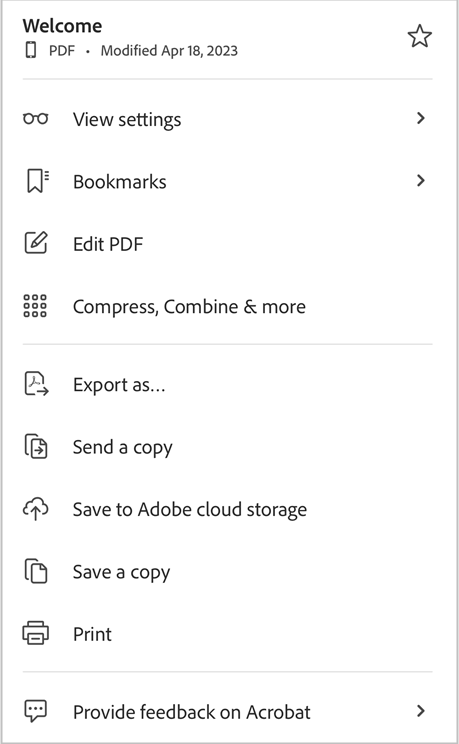
I menyn Visningsinställningar väljer du ett av de följande visningslägena:
Kontinuerlig – sidorna i din PDF rullar fram kontinuerligt.
En sida – sidorna i ditt dokument visas en i taget. Byt sida genom att svepa åt vänster eller höger eller trycka på dokumentets högra eller vänstra kant.
Läsläge – en kontinuerlig sidvisning med förstorad text för bättre läsbarhet. Alla PDF-filer är inte kompatibla med Läsläge. För ökad läsbarhet föreslår vi att du visar dina PDF-filer i Liquid mode.
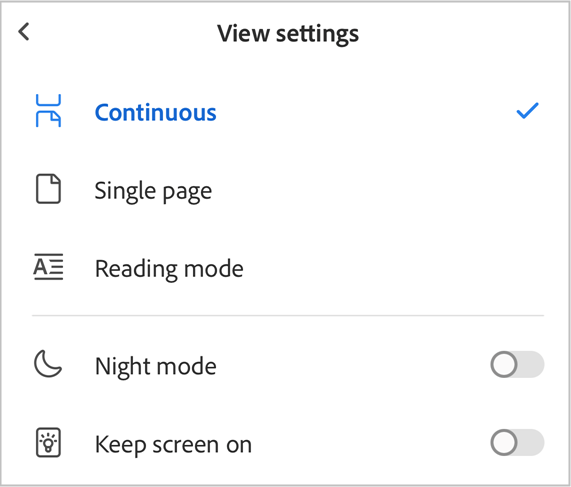
Visa PDF-filen i nattläge genom att trycka på Nattläge.
Då aktiveras nattläge som visar texten i ljus färg mot en mörk bakgrund. För att växla tillbaka till standardvyn trycker du först på Visa inställningar och sedan på Nattläge.
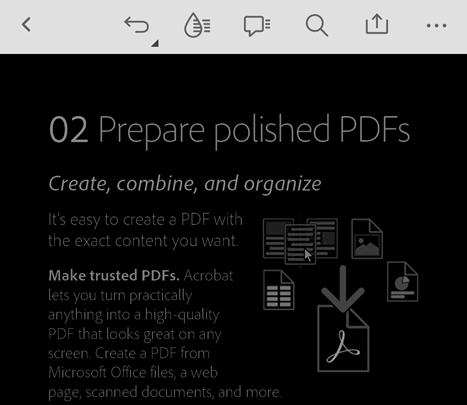
Bokmärk en sida
Du kan skapa bokmärken för att snabbt komma åt sidorna i en PDF-fil.
Så här kommer du åt bokmärkta sidor:
Tryck på
 > Bokmärken.
> Bokmärken.I dialogrutan väljer du ett bokmärke för sidan som du vill komma åt.
Detta tar dig till den markerade sidan.
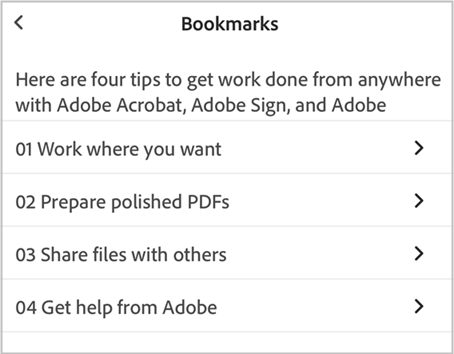
Förbättra läsbarheten med Liquid mode
Tryck på ![]() i den övre menyn för att göra din PDF-fil lättläst och flytande.
i den övre menyn för att göra din PDF-fil lättläst och flytande.
Din fil öppnas då i Liquid mode, vilket anpassar PDF-layouten så att du lätt kan läsa dokument på din telefon eller surfplatta.
Se även
Du kan förbättra läsbarheten i Liquid mode ytterligare genom att justera textstorlek, teckenavstånd och radavstånd. Så här gör du:
I Liquid mode trycker du på
 > Aa Textinställningar.
> Aa Textinställningar.
I dialogrutan inställningar justerar du textinställningarna efter behov.

När du är klar trycker du på dokumentet för att tillämpa inställningarna.
För att ångra inställningarna tryckr du på Återställ alla.
Avsluta Liquid Mode genom att trycka på
 igen.
igen.
Gillar du Liquid Mode? Eller upplever du problem! Dela din feedback här:
I Liquid Mode trycker du på
 > Ge feedback om Liquid Mode.
> Ge feedback om Liquid Mode.På sidan som öppnas trycker du på en stjärna för att ge ditt betyg. De valda stjärnorna återspeglar ditt betyg.
Tryck på rullgardinsmenyn Kategori och välj en kategori för ditt problem.
I textrutan under den skriver du din kommentar.
Om du vill dela filen med Adobe trycker du på kryssrutan Dela mitt dokument med Adobe.
Tryck på Skicka in.